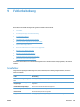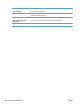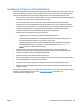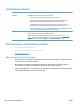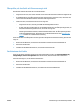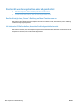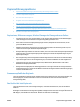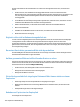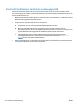HP Scanjet Enterprise 8500 fn1 User Guide
Es liegt ein Problem mit der Gerätehardware vor. Führen Sie die folgenden Schritte aus, um das Gerät zu
testen:
1. Stellen Sie sicher, dass das Netzteil ordnungsgemäß am Gerät und an einer funktionierenden
Netzsteckdose bzw. einem funktionierenden Überspannungsschutz angeschlossen ist. Vergewissern Sie
sich, dass die grüne LED am Netzteilgehäuse leuchtet. Ist dies der Fall, funktioniert das Netzteil
ordnungsgemäß.
2. Ist das Netzteil an einen Überspannungsschutz angeschlossen, stellen Sie sicher, dass dieser mit einer
funktionierenden Netzsteckdose verbunden und eingeschaltet ist.
3. Drücken Sie die Netztaste, um das Gerät auszuschalten. Ziehen Sie dann das Netzkabel ab.
4. Warten Sie 30 Sekunden.
5. Schließen Sie das Netzkabel wieder an das Gerät an, und drücken Sie dann die Netztaste.
6. Wiederholen Sie den Scanvorgang.
Originale rollen sich im Dokumentausgabefach ein
In einer trockenen Umgebung können sich leichte Originale wie Texte auf chemischem Durchschreibepapier
im Ausgabefach einrollen. Glätten Sie die eingerollten Kanten der Originale, bevor Sie diese in den
Vorlageneinzug einlegen, um diesem Problem entgegen zu wirken. Wenn sich die eingerollten Kanten nicht
glätten lassen, achten Sie darauf, dass die eingerollten Kanten nach unten zeigen, wenn Sie die Originale in
den Vorlageneinzug einlegen.
Der untere Bereich des gescannten Bilds wird abgeschnitten
Standardmäßig kann die Scansoftware Medien bis zu einer Länge von 356 mm scannen. Bei längeren Seiten
fehlt das Ende des Dokuments im gescannten Bild.
Auf den gescannten Bildern sind Streifen oder Kratzer zu sehen
Führen Sie nach jedem Schritt einen Scanvorgang durch, um zu prüfen, ob die Streifen oder Kratzer weiterhin
sichtbar sind. Ist dies der Fall, fahren Sie mit dem nächsten Schritt fort. Weitere Informationen zum Reinigen
des Geräts finden Sie im Abschnitt Pflege und Wartung.
●
Stellen Sie sicher, dass die Originale sauber und nicht zerknittert sind.
●
Reinigen Sie den Scanstreifen links vom Vorlagenglas.
●
Reinigen Sie die Walzen von Hand.
Ein im Vorlagenzufuhrfach eingelegtes Dokument führt immer wieder zu einem
Papierstau
●
Die Vorlage entspricht nicht den Spezifikationen für geeignete Vorlagen.
●
Möglicherweise befinden sich an der Vorlage Büroklammern oder Haftnotizen, die entfernt werden
müssen.
●
Die Papierführungen müssen am Original anliegen.
Beheben von Papierstaus im Papierpfad
So beseitigen Sie einen Papierstau:
110 Kapitel 9 Fehlerbehebung DEWW